Adobe Flash Player进行更新的详细操作教程
时间:2022-10-26 15:59
Adobe Flash Player如何更新呢,相信很多使用该软件的朋友们对此都很感兴趣,下面就和大家来分享一下,希望可以帮助到大家。
Adobe Flash Player进行更新的详细操作教程

1、同样还是如同上述步骤先打开我们的控制面板找到Adobe flash player图标打开。(不会小伙伴可以参考以上Adobe Flash Player使用方法中的教程。)
2、接着就会打开Flash Player设置管理器,如下图所示。在这里我们切换到更新选项,在这里有两种更新方式:1、允许adobe安装更新 2、通知我安装更新。这里小编推荐大家选择第一种,这样可在我们知情的情况下再对flash player插件进行更新。
3、勾选“允许adobe安装更新”选项后,在界面下方我们还会看到有一个立即检查模块,点击可查看最新版本。
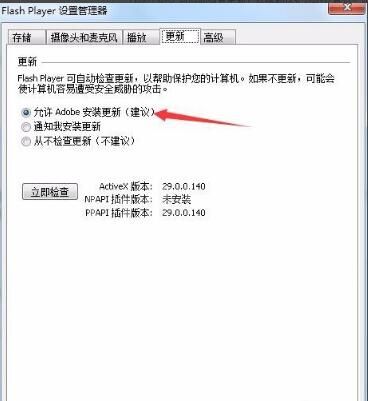
4、点击立即检查按钮后会自动跳转到flash player官方网站,找到“下载”栏目,然后点击下载Adobe flash player。
5、进入下载界面,点击“立即安装”下载更新。然后等待Adobe flash player下载更新即可。这样就完成对Adobe flash player的更新设置了,是不是非常简单,你学会了吗?
以上就是小编给大家带来的全部内容,大家都学会了吗?



























